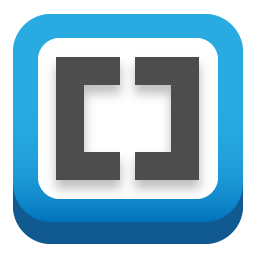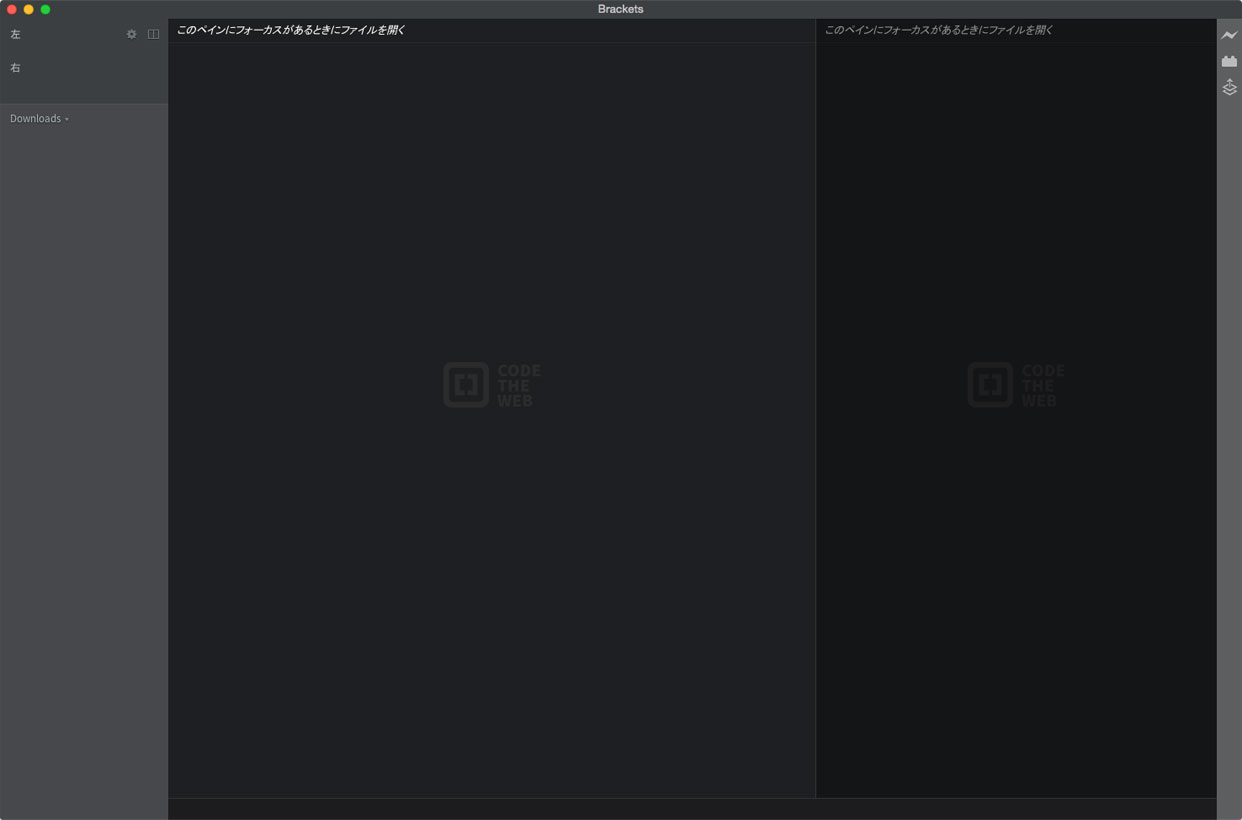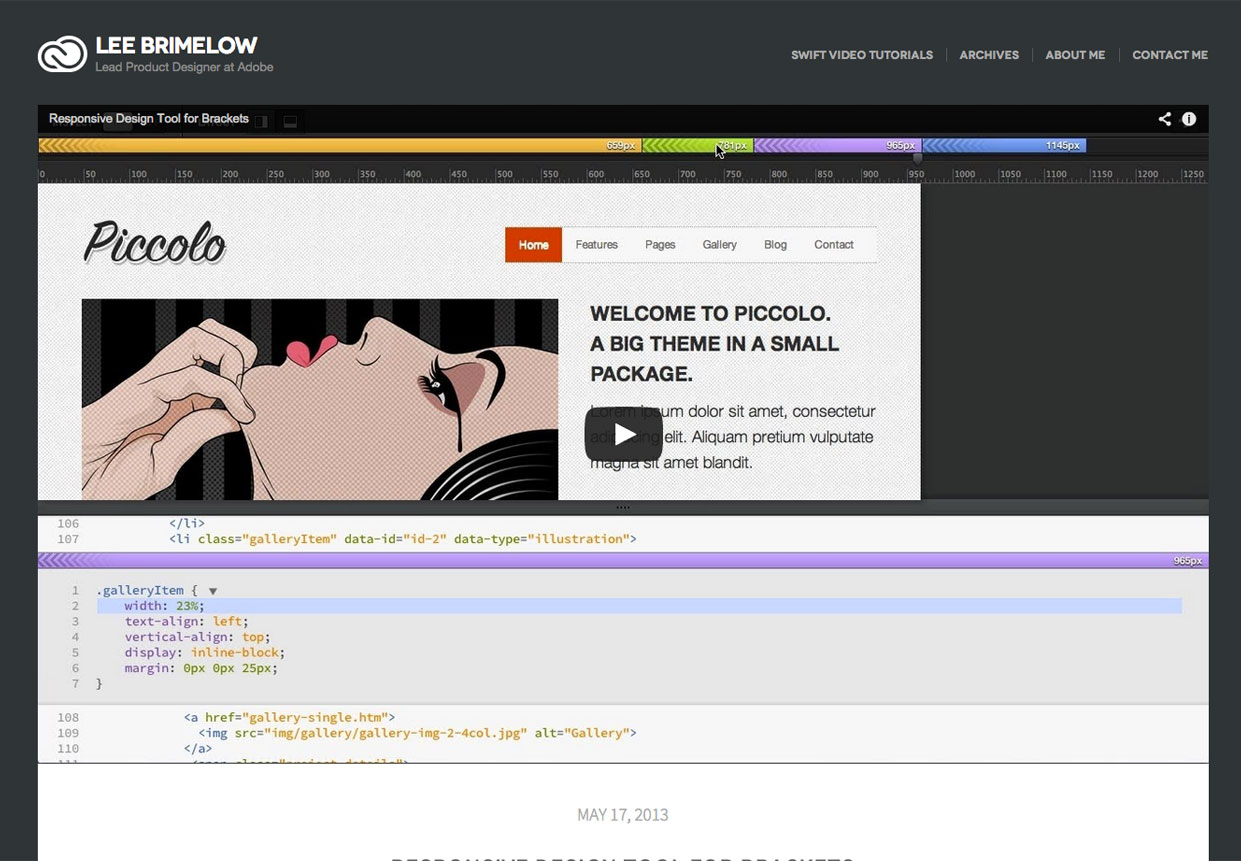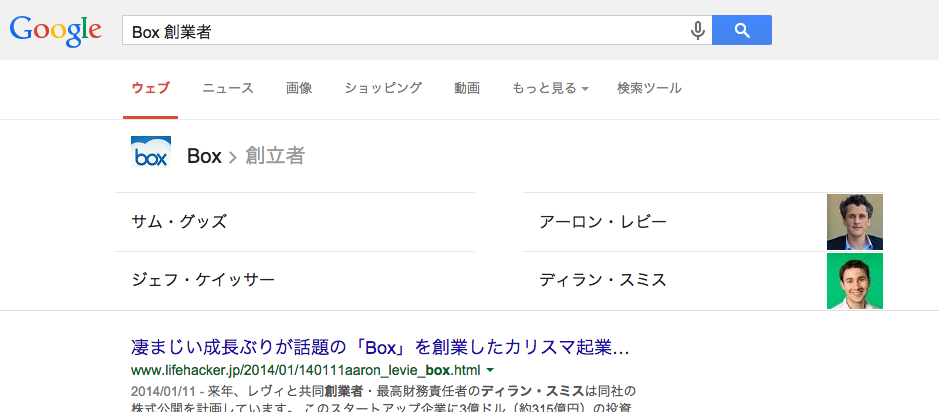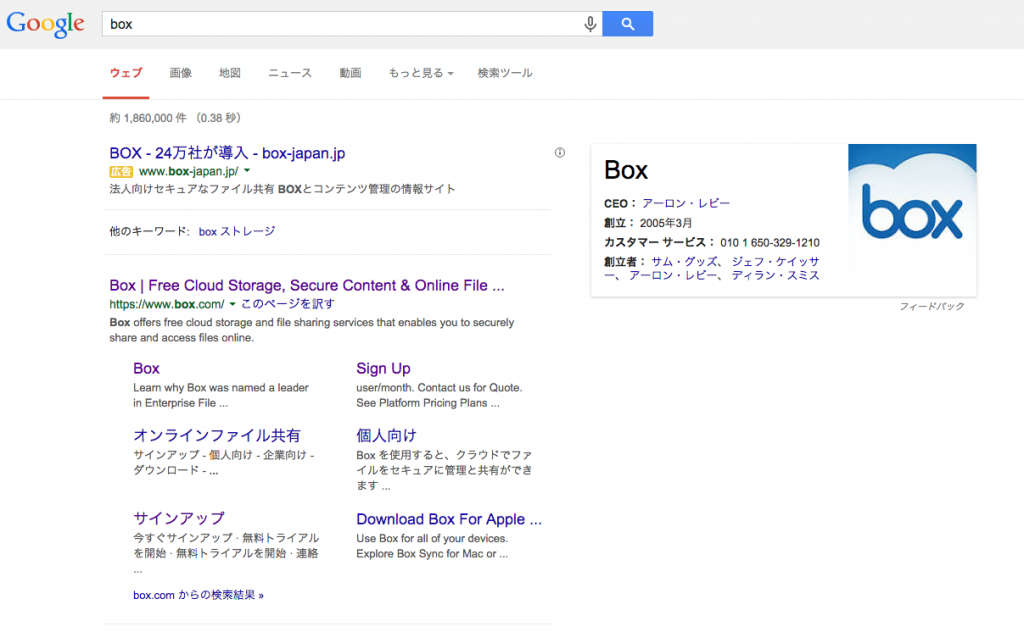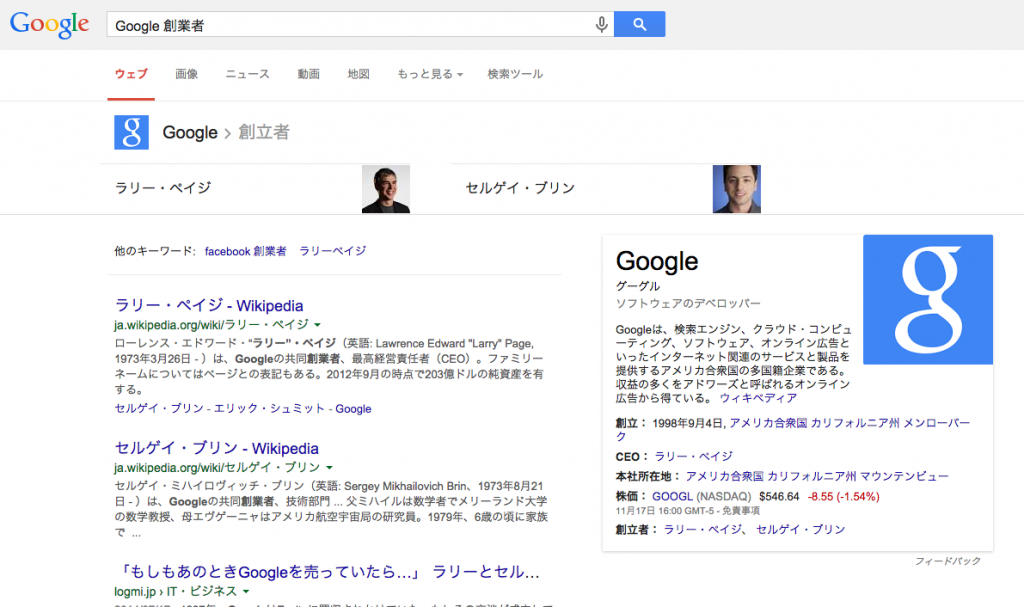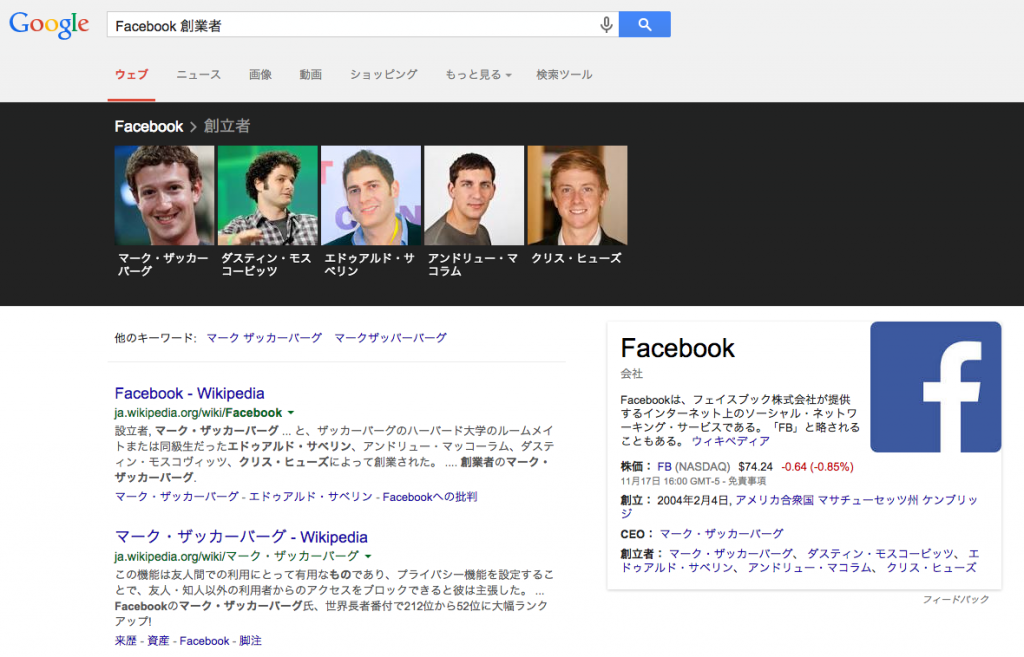先日、LINE PayをスタートさせたLINEですが、今度はタクシーの呼び出しから支払いまで行えるLINE TAXIを開始しました。

相手の電話番号さえわかれば送金できるSendlyなど、個人間決済ってかなり期待していて、
国内でもPayPalとか、どこかで始めてほしいなぁと思っていたサービスの一つでした。
都内だとUberがあったり、地方含め、タクシー運営会社が独自でアプリを提供していて、GPSでの呼び出しなどほんと便利ですよね。
LINEアプリひとつで済むというのは確かに優位性があり、スマホでも通話(電話アプリ)と同等の場所にLINEアプリを置いている人も少なくないように思います。
Sponsored Links
また、国内ではコミュニケーションツールとしてLINEが浸透していますし、
地方でも高齢者も含めタクシーの利用は見込めますし、とくに最近だとメールはアレだけどLINEは使ってるというシルバー世代の方々もいらっしゃいますし。
※たしかにその世代の方へメールの使い方を教えた際に、LINEの方がはるかに楽だと実感。
利用時にちょっと気になったのは、LINE Payで利用できる登録クレジットカードは「American Express、Diners Club、JCB、MasterCard、Visa」となっていますが、
LINE TAXI を利用する前に支払い時に利用するLINE Payをリンクさせるのですが、その際に利用するクレジットカードを選択するのには「Master, JCB, VISA」のみとなっています。
手数料云々やクレジットカードの複数登録ユーザーも多いのかもしれませんが、この辺は今後の追加に期待したいところです。
ちなみに、”「LINE TAXI」の利用には、「LINE Pay」への登録および、クレジットカード登録が必須となります。”となっていますが、既に登録完了していても「Master, JCB, VISA」以外は現状不可のようです。
コミュニケーションから始まり決済、生活上でのサービス利用など、さらに生活に密着するサービスになっていきますね。
【LINE】タクシー配車サービス「LINE TAXI」、東京版を公開
https://linecorp.com/ja/pr/news/ja/2014/901